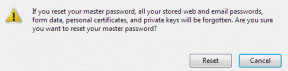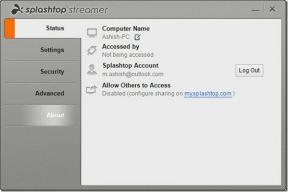Kā labot Roblox kļūdas kodu 110 – TechCult
Miscellanea / / October 05, 2023
Ja spēlējat Roblox savā Xbox, iespējams, tiks parādīts kļūdas kods 110. Tas var radīt vilšanos. Bet ko Roblox nozīmē kļūdas kods 110? Kāds ir šīs kļūdas patiesais iemesls? Un, vēl svarīgāk, kā mēs varam to labot? Nu, ja jūs apdomājat šos jautājumus, neuztraucieties! Šajā rakstā mēs atbildēsim uz visiem šiem jautājumiem, tostarp to, kā novērst šo kļūdu. Tātad, sāksim!

Satura rādītājs
Kā novērst Roblox kļūdas kodu 110
Kļūdas kods 110 ir problēma, kas var rasties, jo īpaši Xbox konsolēs, ja ir problēmas ar savienojumu starp lietotāja ierīci un Roblox spēļu serveriem. Tas parasti skan: Roblox pieredze, kurai mēģināt pievienoties, pašlaik nav pieejama. Kļūdas kods: 110. Varat novērst šo problēmu, veicot dažas problēmu novēršanas metodes, kuras mēs esam detalizēti izskaidrojuši tālāk.
Ātrā atbilde
Notīriet alternatīvo MAC adresi Xbox, veicot šīs darbības, un atgriezieties pie Roblox spēlēm:
1. Nospiediet pogu Xboxpogu savā kontrolierī un dodieties uz Profils un sistēma cilne.
2. Ritiniet uz leju un atlasiet Iestatījumi.
3. Dodieties uz Ģenerālis sadaļu un atlasiet Tīkla iestatījumi.
4. Ritiniet uz leju līdz Papildu iestatījumi un atveriet Alternatīvā MAC adrese uz atlasiet Notīrīt.
Kas izraisa Roblox kļūdas kodu 110?
Šai kļūdai ir vairāki iespējamie iemesli:
- Roblox servera problēmas: Kļūdas kods 110 var rasties, ja Roblox spēļu serveros rodas problēmas vai tie īslaicīgi nedarbojas.
- Interneta savienojuma problēmas: Vājš vai nestabils interneta savienojums var izraisīt šo kļūdu.
- Satura ierobežojumu iestatījumi: Ja jūsu Xbox ir iespējoti stingri satura ierobežojuma iestatījumi, tas var liegt jums pievienoties noteiktām Roblox spēlēm.
Tagad, kad jūs zināt precīzu Roblox kļūdas koda 110 nozīmi un to, kas to izraisa, pāriesim uz mūsu vissvarīgāko sadaļu: kā to labot. Noteikti izmēģiniet visas metodes.
1. metode: gaidiet servera darbības laiku
Roblox serveros var rasties īslaicīgi traucējumi dažādu iemeslu dēļ, piemēram, apkopes, atjauninājumu vai neparedzētu tehnisku problēmu dēļ. Roblox kļūdas kods 110 var rasties servera problēmu dēļ. Tātad, ja vēlaties uzzināt, kā pārbaudīt Roblox serverus, varat veikt šīs darbības:
1. Atveriet savu tīmekļa pārlūkprogrammu un dodieties uz Roblox statusa lapa.

2. Meklējiet konkrēto Roblox serviss jūs interesē (piemēram, vietne, Xbox lietotne, spēles).
3. Ja serveris nedarbojas (Liels pārtraukums), jums tas var būt nepieciešams pagaidi līdz problēma ir atrisināta. Turpiniet pārbaudīt statusa lapu, lai uzzinātu, kad pakalpojums atkal būs tiešsaistē.
2. metode: aktivizējiet Xbox
Power cycling notīra Xbox konsoles kešatmiņu, tostarp ar tīklu saistītos datus. Tas var novērst visus bojātos vai novecojušos tīkla iestatījumus, kas varētu izraisīt kļūdu. Lai ieslēgtu Xbox un labotu Roblox kļūdas kodu 110, veiciet šīs darbības:
1. Pārliecinieties, vai jūsu Xbox konsole ir darbināms ieslēgts un dīkstāves stāvoklī, nevis hibernācijas režīmā.
2. Nospiediet un turiet Xboxpogu apmēram 10 sekundes līdz gaismas diode pārstāj mirgot un ventilators izslēdzas.

3. Kad konsole ir izslēgta, atvienojiet visus kabeļus pievienots tai, tostarp strāvas vads, HDMI kabelis un citi piederumi. Ļaujiet strāvas kondensatoram pilnībā iztukšot. Pagaidi vismaz viena minūte pirms turpināt.
4. Atkārtoti pievienojiet visus kabeļus savam Xbox. Ieslēdziet konsoli, nospiežot Xboxpogu.
Novērojiet, vai ekrānā tiek parādīta Xbox animācija. Ja tā notiek, tas norāda uz veiksmīgu jaudas cikla procesu.
Lasi arī:Roblox plusi un mīnusi: vai tas ir jūsu laika vērts?
3. metode: izslēdziet satura ierobežojumu
Xbox ļauj lietotājiem iestatīt satura ierobežojumus, lai ierobežotu piekļuvi noteikta veida saturam atkarībā no vecuma vai brieduma līmeņa. Kad šie ierobežojumi ir iespējoti, tie var bloķēt piekļuvi konkrētiem Roblox serveriem vai saturam, izraisot kļūdas kodu 110. Lai atspējotu šos ierobežojumus, veiciet tālāk norādītās darbības.
1. Nospiediet pogu Xboxpogu uz kontroliera, lai atvērtu Iestatījumi no sānu izvēlnes.
2. Kreisajā pusē dodieties uz Konts un pēc tam atlasiet Satura ierobežojumi.
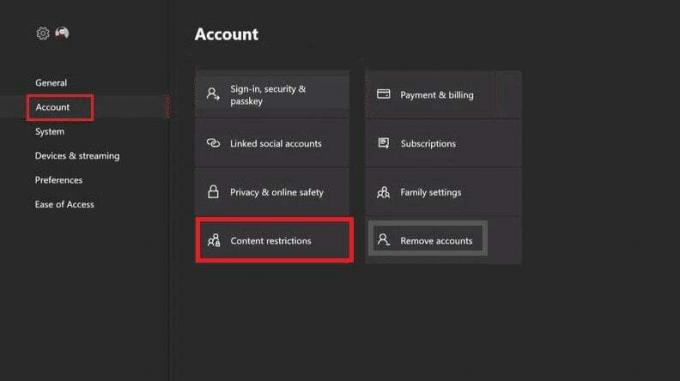
3. Klikšķiniet uz Piekļuve saturam un atlasiet Neierobežots.
4. metode: notīriet alternatīvo MAC adresi
Ja problēma joprojām pastāv, varat arī mēģināt notīrīt alternatīvo MAC adresi. Notīrot to Xbox, tiek atiestatīti tīkla iestatījumi, tiek atrisinātas iespējamās konfigurācijas problēmas un tiek nodrošināts jauns, stabils tīkla savienojums. Veiciet šīs darbības, lai labotu Roblox kļūdas kodu 110:
1. Nospiediet pogu Xboxpogu savā kontrolierī un dodieties uz Profils un sistēma cilne.
2. Ritiniet uz leju un atlasiet Iestatījumi.

3. Dodieties uz Ģenerālis sadaļu un atlasiet Tīkla iestatījumi.

4. Ritiniet uz leju līdz Papildu iestatījumi.

5. Tagad atveriet Alternatīvā MAC adrese un atlasiet Skaidrs.
6. Restartējiet konsoli lai piemērotu izmaiņas.
Lasi arī:Kā pāriet uz pilnekrāna režīmu vietnē Roblox
5. metode: veiciet Xbox rūpnīcas atiestatīšanu
Ja Roblox kļūdas kodu 110 izraisīja bojāti Xbox dati vai iestatījumi, rūpnīcas atiestatīšana dzēš visus šos datus. Tas ir tāpat kā sākt ar tīru lapu, samazinot konfliktu vai kļūdu iespējamību
1. Nospiediet pogu Xboxpogu savā kontrolierī.
2. Dodieties uz Profils un sistēma un atlasiet Iestatījumi.
3. Iet uz Sistēma un tad Konsoles informācija.

4. Izvēlieties Atiestatīt konsoli un atlasiet Atiestatīt un saglabāt manas spēles un lietotnes (tas atiestata iestatījumus, bet saglabā instalētās spēles un lietotnes).

Xbox sniegs uzvednes, lai apstiprinātu jūsu izvēli.
Mēs ceram, ka šis raksts jums ir palīdzējis labojiet Roblox kļūdas kodu 110. Lūdzu, dariet mums un citiem zināmu, kura metode jums bija piemērota. Ja jums ir kādi citi jautājumi vai ieteikumi, lūdzu, dalieties ar tiem komentāru sadaļā.
Henrijs ir pieredzējis tehnoloģiju rakstnieks, kura aizraušanās ir sarežģītas tehnoloģiju tēmas padarīt pieejamas ikdienas lasītājiem. Ar vairāk nekā desmit gadu pieredzi tehnoloģiju nozarē Henrijs ir kļuvis par uzticamu informācijas avotu saviem lasītājiem.